在没有宽带和WiFi的情况下,用户常常是通过连接手机热点来为笔记本电脑提供网络连接,但是有的win10用户反映自己的笔记本连不上苹果手机热点,怎么办呢?你先打开网络和共享中心,找到WLAN无线网络,然后右键点击诊断,在诊断结果出来后选择“尝试以管理员身份进行这些修复”,之后重启电脑基本就可以了。
win10笔记本连不上苹果手机热点怎么办:
1、首先在Win10笔记本无线图标上右键,在弹出的右键菜单中。点击进入“打开网络和共享中心”。
2、打开网络共享中心后,再点击左侧的“更改适配器设置”。之后会进入网络连接设置界面,然后找到“WLAN无线网络”。然后在其图标上鼠标右键,在弹出的菜单中,点击“诊断”。
3、之后就会看到诊断结果提示“此计算机上没有运行Windows无线服务”,这里点击“尝试以管理员身份进行这些修复”操作。
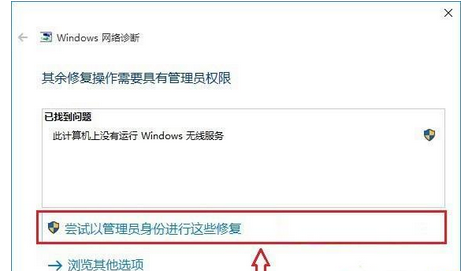
4、这个时候最好重新启动下电脑。如果不出意外,成功启动Windows无线服务后,无线图标上的红叉就会消失,此时点击无线网络图标,就可以成功搜索与连接Wifi无线网络了。
以上就是win10笔记本无法连接苹果手机热点解决方法的全部内容分享了,希望能帮到大家!